实验1 MATLAB集成环境使用
[实验一]熟悉MATLAB基本操作
![[实验一]熟悉MATLAB基本操作](https://img.taocdn.com/s3/m/61fbd6ce185f312b3169a45177232f60ddcce7ae.png)
[实验一]熟悉MATLAB 基本操作[实验目的]熟悉MA TLAB 环境,并学会简单的菜单操作。
学会简单的矩阵输入与信号输入。
掌握部分绘图函数 [实验内容]一、认识MATLAB 的工作环境MATLAB 6.1启动后,产生的工作环境界面,如图1所示,包含一个工具栏、三个区域、五个工作窗口,五个工作窗口分别为资源目录窗口(Launch Pad )、工作空间浏览器(Workspace )、命令历史浏览器(Command History )、当前路径浏览器(Current Directory )、命令窗口(Command Windows )。
这是MATLAB 启动后桌面布置方式的缺省设置。
MATLAB 的工作窗口是一个标准的Windows 界面,用户可以利用菜单命令完成对工作窗口的操作,下面将通过命令窗口菜单栏的逐一介绍来说明这些工作窗口的用法和含义。
图1.1MATLAB 工作窗口(1)MATLAB 菜单项MATLAB 窗口从上至下:第一行是标题,第二行是菜单,第三行是常用命令的图形工具栏(为简单起见,仅介绍菜单选项)当前路径窗口工作空间窗口命令历史窗口命令窗口File 菜单 ◆ New :M_File 打开M_文件 Figure 打开图形窗口◆ Model 打开模板◆ Open 打开已存在的.m文件◆ Close Command Window 关闭命令窗口 ◆ Import Data导入一个数据文件 ◆Save Workspace As… 将命令窗内容保存为一个.mat 文件 ◆Set Path… 打开Path Brower 窗口,可添加MA TLAB 的搜索路径 ◆ Preferences 设置文档的格式 ◆ Print 打印命令窗口的内容◆Print Selection 打印所选内容● Windows 菜单 当打开多个MA TLAB 窗口时,此菜单可使用户方便地在打开的窗口间切换。
● Edit 菜单◆ Undo 删除上次操作 ◆ Redo 恢复上次操作◆ Cut剪切 ◆ Copy 复制 ◆ Paste 粘贴◆ Paste Specia 选择性粘贴 ◆ Select All 选择所有操作◆ Delete … 删除◆ Clear Command Windows 清空命令窗口 ◆ Clear Command History 清空历史命令 ◆Clear Workspace 清除工作空间的变量● Wiew 菜单◆ Disktop Layout :Default 默认布置方式◆ Undock Command Window 将命令窗口设成独立窗口◆ Command Windows 打勾表示只显示命令窗口 ◆ Command History 显示命令历史窗口◆ Current Directory 显示当前路径窗口 ◆ Workspac 显示工作空间浏览器 ◆ Launch Pad 显示启动平台窗口 ◆Help … 帮助● Web 菜单◆ The MathWorks Web Site MathWorks 公司主页◆ T echnical Support Knowledge Base 技术支持库 ◆ Products 产品信息◆Membership 是否加入MATLAB 会员● Help 菜单◆ Full Products Family Help 显示所有组件的帮助◆ Matlab Help 显示帮助文件 ◆ Using The Desktop 产品信息◆Using the Command Window 是否加入MATLAB 会员(2)MATLAB 历史命令窗口在历史窗口中记录着用户在MA TLAB 命令窗中所输入过的全部命令,在这个窗口中可以实现几个主要的功能是: ○1单行或多行命令的复制 在命令历史窗口用鼠标选定所要拷贝的命令,用右键弹出上下文菜单,选中Copy 项,然后可以用Ctrl+V 将其复制到命令窗口或任何地方。
matlab实验报告总结精选
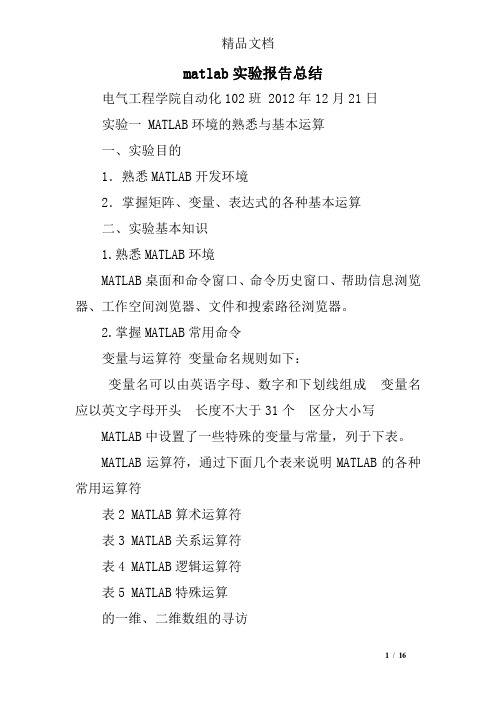
matlab实验报告总结电气工程学院自动化102班 2012年12月21日实验一 MATLAB环境的熟悉与基本运算一、实验目的1.熟悉MATLAB开发环境2.掌握矩阵、变量、表达式的各种基本运算二、实验基本知识1.熟悉MATLAB环境MATLAB桌面和命令窗口、命令历史窗口、帮助信息浏览器、工作空间浏览器、文件和搜索路径浏览器。
2.掌握MATLAB常用命令变量与运算符变量命名规则如下:变量名可以由英语字母、数字和下划线组成变量名应以英文字母开头长度不大于31个区分大小写MATLAB中设置了一些特殊的变量与常量,列于下表。
MATLAB运算符,通过下面几个表来说明MATLAB的各种常用运算符表2 MATLAB算术运算符表3 MATLAB关系运算符表4 MATLAB逻辑运算符表5 MATLAB特殊运算的一维、二维数组的寻访表6 子数组访问与赋值常用的相关指令格式的基本运算表7 两种运算指令形式和实质内涵的异同表的常用函数表8 标准数组生成函数表9 数组操作函数三、实验内容1、新建一个文件夹2、启动,将该文件夹添加到MATLAB路径管理器中。
3、保存,关闭对话框4、学习使用help命令,例如在命令窗口输入help eye,然后根据帮助说明,学习使用指令eye5、学习使用clc、clear,观察command window、command history和workspace等窗口的变化结果。
6、初步程序的编写练习,新建M-file,保存,学习使用MATLAB的基本运算符、数组寻访指令、标准数组生成函数和数组操作函数。
注意:每一次M-file的修改后,都要存盘。
练习A:help rand,然后随机生成一个2×6的数组,观察command window、command history和workspace等窗口的变化结果。
学习使用clc、clear,了解其功能和作用。
答:clc是清除命令窗体内容 clear是清除工作区间输入C=1:2:20,则C表示什么?其中i=1,2,3,?,10。
Matlab simulink 上机实验报告 简单版

201006113 11002 Matlab上机实验报告
◆实验一: Smulink动态仿真集成环境
➢ 1.目的要求
➢熟悉simulink环境, 掌握simulink的仿真方法。
➢ 2.掌握要点
➢熟悉simulink环境, 掌握simulink的仿真方法。
➢ 3.实验内容
➢熟悉simulink环境;
➢熟悉基本的模块库以及功能模块
➢搭建简单的电路进行仿真;
➢对分析参数对结果的影响;
1.建立如图所示的仿真系统.
完成过程:
********* ***** 结果如下:
◆ 2.建立如图所示的仿真系统.
◆将红色区域部分创建并封装装成子系统
完成过程:
没有设置子系统时:
没有设置子系统时的结果如下:
以下开始设置子系统并封装: 修改变量后:
最终如下图所示:
开始封装设置过程: 设置子系统各个参数
设置完成后如下图所示:
双击设置好的封装并分别输入与变量对应的参数如下:
运行结果如下:。
MATLAB实验报告
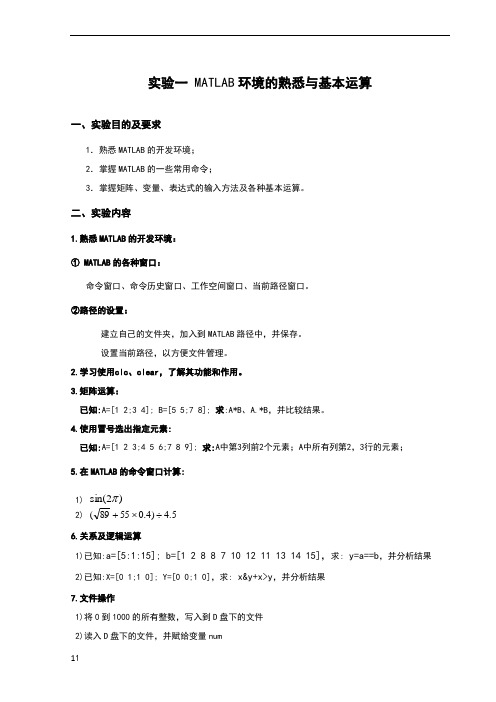
v1.0 可编辑可修改实验一 MATLAB 环境的熟悉与基本运算一、实验目的及要求1.熟悉MATLAB 的开发环境; 2.掌握MATLAB 的一些常用命令;3.掌握矩阵、变量、表达式的输入方法及各种基本运算。
二、实验内容1.熟悉MATLAB 的开发环境: ① MATLAB 的各种窗口:命令窗口、命令历史窗口、工作空间窗口、当前路径窗口。
②路径的设置:建立自己的文件夹,加入到MATLAB 路径中,并保存。
设置当前路径,以方便文件管理。
2.学习使用clc 、clear ,了解其功能和作用。
3.矩阵运算:已知:A=[1 2;3 4]; B=[5 5;7 8]; 求:A*B 、A.*B ,并比较结果。
4.使用冒号选出指定元素:已知:A=[1 2 3;4 5 6;7 8 9]; 求:A 中第3列前2个元素;A 中所有列第2,3行的元素; 5.在MATLAB 的命令窗口计算: 1) )2sin(π2) 5.4)4.05589(÷⨯+ 6.关系及逻辑运算1)已知:a=[5:1:15]; b=[1 2 8 8 7 10 12 11 13 14 15],求: y=a==b ,并分析结果 2)已知:X=[0 1;1 0]; Y=[0 0;1 0],求: x&y+x>y ,并分析结果 7.文件操作1)将0到1000的所有整数,写入到D 盘下的文件 2)读入D 盘下的文件,并赋给变量num8.符号运算1)对表达式f=x 3-1 进行因式分解2)对表达式f=(2x 2*(x+3)-10)*t ,分别将自变量x 和t 的同类项合并 3)求3(1)xdz z +⎰三、实验报告要求完成实验内容的3、4、5、6、7、8,写出相应的程序、结果实验二 MATLAB 语言的程序设计一、实验目的1、熟悉 MATLAB 程序编辑与设计环境2、掌握各种编程语句语法规则及程序设计方法3、函数文件的编写和设计4、了解和熟悉变量传递和赋值二、实验内容1.编写程序,计算1+3+5+7+…+(2n+1)的值(用input 语句输入n 值)。
matlab实验报告总结精选
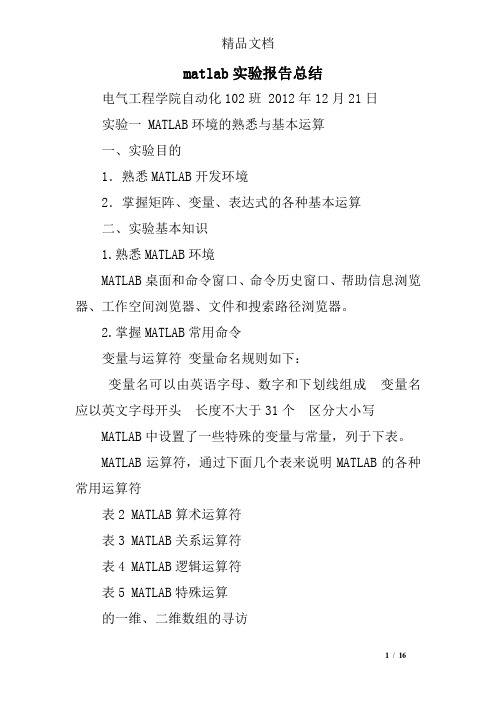
matlab实验报告总结电气工程学院自动化102班 2012年12月21日实验一 MATLAB环境的熟悉与基本运算一、实验目的1.熟悉MATLAB开发环境2.掌握矩阵、变量、表达式的各种基本运算二、实验基本知识1.熟悉MATLAB环境MATLAB桌面和命令窗口、命令历史窗口、帮助信息浏览器、工作空间浏览器、文件和搜索路径浏览器。
2.掌握MATLAB常用命令变量与运算符变量命名规则如下:变量名可以由英语字母、数字和下划线组成变量名应以英文字母开头长度不大于31个区分大小写MATLAB中设置了一些特殊的变量与常量,列于下表。
MATLAB运算符,通过下面几个表来说明MATLAB的各种常用运算符表2 MATLAB算术运算符表3 MATLAB关系运算符表4 MATLAB逻辑运算符表5 MATLAB特殊运算的一维、二维数组的寻访表6 子数组访问与赋值常用的相关指令格式的基本运算表7 两种运算指令形式和实质内涵的异同表的常用函数表8 标准数组生成函数表9 数组操作函数三、实验内容1、新建一个文件夹2、启动,将该文件夹添加到MATLAB路径管理器中。
3、保存,关闭对话框4、学习使用help命令,例如在命令窗口输入help eye,然后根据帮助说明,学习使用指令eye5、学习使用clc、clear,观察command window、command history和workspace等窗口的变化结果。
6、初步程序的编写练习,新建M-file,保存,学习使用MATLAB的基本运算符、数组寻访指令、标准数组生成函数和数组操作函数。
注意:每一次M-file的修改后,都要存盘。
练习A:help rand,然后随机生成一个2×6的数组,观察command window、command history和workspace等窗口的变化结果。
学习使用clc、clear,了解其功能和作用。
答:clc是清除命令窗体内容 clear是清除工作区间输入C=1:2:20,则C表示什么?其中i=1,2,3,?,10。
MATLAB实验指导

MATLAB基础教程实验指导书实验一:Desktop操作桌面基础一、实验目的及要求1、熟悉MATLAB系统的安装流程,掌握MATLAB的启动和退出。
2、掌握MATLAB系统的各命令窗口的功能,熟悉常用选项和工具栏的功能和用途。
3、熟悉简单程序的输入、运行、调试及结果的显示过程。
二、实验内容1、认识MATLAB集成环境:熟悉个操作窗口的功能和用途。
掌握File(文件)、Edit(编辑)、View(显示)、Web(网络)、Window(窗口)和Help(帮助) 等菜单命令的使用。
2、启动和退出MATLAB(1)启动MATLAB的M文件。
在启动MATLAB时,系统可自动执行主M文件matlabrc.m,在matlabrc.m的末尾还会检测是否存在startup.m,如存在则会自动执行它。
在网络系统中,matlabrc.m保留给系统管理员,而各个用户可利用startup.m进行初始设置。
(2)、终止或退出MATLAB。
quit命令可终止MATLAB,但不保存工作空间的内容。
为保存工作空间的内容,可使用save命令。
1、利用save、load命令,保存和恢复工作空间。
用clear命令可清空工作空间。
(1)、工作空间中的变量可以用save命令存储到磁盘文件中。
(2)、用load命令可将变量从磁盘文件读入MATLAB的工作空间。
(3)、用clear命令可清除工作空间中现存的变量。
4、MATLAB的所有图形工具窗体都可以嵌入MATLAB窗体(Dock),也可以从MATLAB窗体中弹出(Undock),例如在MATLAB默认的图形窗体环境下,单击命令行窗体左上角按钮,就可以将MATLAB命令行窗体弹出。
要求分别将命令行窗体(Command Window)、命令行历史窗体(Command History)、当前路径查看器(Current Directory)、工作空间浏览器(Workspace Browser)、帮助(Help)、MATLAB性能剖析工具(Profiler) 从MATLAB窗体中弹出和嵌入MATLAB窗体(Dock)。
matlab实验报告
matlab实验报告实验1 熟悉matlab 的开发环境及矩阵操作⼀、实验的教学⽬标通过本次实验使学⽣熟悉MATLAB7.0的开发环境,熟悉MA TLAB ⼯作界⾯的多个常⽤窗⼝包括命令窗⼝、历史命令窗⼝、当前⼯作⽬录窗⼝、⼯作空间浏览器窗⼝等。
掌握建⽴表达式书写规则及常⽤函数的使⽤,建⽴矩阵的⼏种⽅法。
⼆、实验环境计算机、MATLAB7.0集成环境三、实验内容1、熟悉命令窗⼝的使⽤,⼯作空间窗⼝的使⽤,⼯作⽬录、搜索路径的设置。
命令历史记录窗⼝的使⽤,帮助系统的使⽤。
2、在当前命令窗⼝中输⼊以下命令:x=0:2:10 y=sqrt(x),并理解其含义。
3、求下列表达式的值(1)w=)1034245.01(26-?+?(2)x=ac b e abc cb a ++-+++)tan(22ππ,其中a=3.5,b=5,c=-9.8 四、实验总结1、熟悉了命令窗⼝的使⽤,⼯作空间窗⼝的使⽤。
2、了解了⼯作⽬录、搜索路径的设置⽅法。
---5317383399351542实验2 MATLAB 基本运算⼀、实验的教学⽬标通过本次实验使学⽣掌握向量和矩阵的创建⽅法;掌握矩阵和数组的算术运算、逻辑运算和关系运算;掌握字符数组的创建和运算;了解创建元胞数组和结构体的⽅法。
⼆、实验环境计算机、MATLAB7.0集成环境三、实验内容1、要求在闭区间]2,0[π上产⽣具有10个等距采样点的⼀维数组。
试⽤两种不同的指令实现。
(提⽰:冒号⽣成法,定点⽣成法)2、由指令rng('default'),A=rand(3,5)⽣成⼆维数组A ,试求该数组中所有⼤于0.5的元素的位置,分别求出它们的“全下标”和“单下标”。
(提⽰:find 和sub2ind )3、创建3阶魔⽅矩阵a 和3阶对⾓阵b ,c=a(1:3,1:3)(1)计算矩阵a,b 和c 的⾏列式、逆矩阵并进⾏最⼤值的统计。
(2)⽐较矩阵和数组的算术运算:b 和c 的*、/、^和.*、./、.^。
MATLAB实验指导书
实验一MATLAB集成环境使用与运算基础一、实验目的1.熟悉启动和退出MA TLAB的方法。
2.熟悉MATLAB命令窗口的组成。
3.掌握建立矩阵的方法。
4.掌握MATLAB各种表达式的书写规则以及常用函数的使用。
二、实验原理1.MA TLAB的启动MATLAB系统的启动有三种常见方法:1)使用Windows“开始”菜单。
2)运行MATLAB系统启动程序MA TLAB.exe。
3)利用快捷方式。
2.MA TLAB系统的退出要退出MA TLAB系统,也有三种常见方法:1)在MA TLAB主窗口File菜单中选择Exit MATLAB 命令。
2)在MA TLAB命令窗口输入Exit或Quit命令。
3)单击MATLAB主窗口的“关闭”按钮。
3.MA TLAB帮助窗口进入帮助窗口可以通过以下三种方法:1)单击MATLAB主窗口工具栏中的help按钮。
2)在命令窗口中输入helpwin、helpdesk或doc。
3)选择help菜单中的“MA TLAB help”选项。
4.MA TLAB帮助命令1)help命令在MA TLAB命令窗口直接输入help命令将会显示当前帮助系统中所包含的所有项目,即搜索路径中所有的目录名称。
同样,可以通过help加函数名来显示该函数的帮助说明。
2)lookfor命令help命令只搜索出那些关键字完全匹配的结果,lookfor命令对搜索范围内的m文件进行关键字搜索,条件比较宽松。
3)模糊查询用户只要输入命令的前几个字母,然后按tab键,系统就会列出所有以这几个字母开头的命令。
5.赋值语句1)变量=表达式2)表达式6.矩阵的建立1)直接输入法:将矩阵的元素用方括号括起来,按矩阵行的顺序输入各元素,同一行的各元素之间用空格或逗号分开,不同行的元素之间用分号分开。
2)利用m 文件建立矩阵3)利用冒号表达式建立一个向量 e1:e2:e3 4) 利用linspace 函数产生行向量 linspace(a,b,n).三、实验仪器和设备1.计算机1台。
实验1-熟悉matlab环境及基本操作
实验1熟悉Matlb环境及基本操作实验目的:1.熟悉Matlab环境,掌握Matlab的主要窗口及功能;2.学会Matlab的帮助使用;3.掌握向量、矩阵的定义、生成方法和基本运算;4.掌握Matlab的基本符号运算;5.掌握Matlab中的二维图形的绘制和控制。
实验内容:1.启动Matlab,说明主窗口、命令窗口、当前目录窗口、工作空间窗口、历史窗口、图形窗口、M文件编辑器窗口的功能。
2.实例操作Matlab的帮助使用。
3.实例操作向量、矩阵的定义、生成方法和基本运算。
4.实例操作Matlab的基本符号运算。
5.实例操作Matlab中的二维图形绘制和控制。
实验仪器与软件:1.CPU主频在2GHz以上,内存在512Mb以上的PC;2.Matlab 7及以上版本。
实验讲评:实验成绩:评阅教师:年月日实验1 熟悉Matlab环境及基本操作一、Matlab环境及主要窗口的功能运行Matlab安装目录下的matlab.exe文件可启动Matlab环境,其默认布局如下图:其中,1.主窗口的功能是:主窗口不能进行任何计算任务操作,只用来进行一些整体的环境参数设置,它主要对6个下拉菜单的各项和10个按钮逐一解脱。
2.命令窗口的功能是:对MATLAB搜索路径中的每一个M文件的注释区的第一行进行扫描,一旦发现此行中含有所查询的字符串,则将该函数名及第一行注释全部显示在屏幕上。
3. 历史窗口的功能是:历史窗口显示命令窗口中的所有执行过的命令,一方面可以查看曾经执行过的命令,另一方面也可以重复利用原来输入的命令行,可以从命令窗口中直接通过双击某个命令行来执行该命令,4.当前目录窗口的功能是:显示当前目录下所有文件的文件名、文件类型、和最后修改的时间,同时还提供搜索功能,在该窗口下,可以改变当前目录5.M文件编辑器窗口的功能是:MATLAN提供了一个内置既有编辑和调试功能好的程序编辑器;编辑器窗口也有菜单和工具栏,是编辑和调试程序非常方便6..发行说明窗口功能是:该窗口显示MATLAB总包和已安装的工具箱的帮助、演示、GUI工具和产品主页等4个内容。
高等数学实验matlab基础
if 条件语句
单分支结构 if 条件 语句组 end
双分支结构 if 条件 语句组1 else 语句组2 end
例 计算分段函数值
程序如下:
y
cos(
x
1)
x x x
x=input('请输入x的值:');
if x==10
x2 1
x 10 x 10
y=cos(x+1)+sqrt(x*x+1); else
程序如下: c=input('请输入一个字符','s'); if c>='A' & c<='Z' disp(setstr(abs(c)+1)); elseif c>='a'& c<='z' disp(setstr(abs(c)-1)); elseif c>='0'& c<='9' disp(abs(c)-abs('0')); else disp(c); end
几个小技巧
Matlab 的命令记忆功能:上下箭头键
可以先输入命令的前几个字符,再按上下键缩小搜索范围
命令补全功能: Tab 键 用 Esc 键 删除命令行
1.5 Matlab帮助系统
帮助命令 help 显示指定命令的简短使用说明
例:>> help eig >> help help
lookfor 按指定的关键词查询与之相关的命令
幂运算可按元素对元素方式进行的,不同大小或维 数的数组是不能进行运算的.
设:a=[a1,a2,…,an], b=[b1,b2,…,bn] 则:a+b= [a1+b1,a2+b2,…,an+bn]
- 1、下载文档前请自行甄别文档内容的完整性,平台不提供额外的编辑、内容补充、找答案等附加服务。
- 2、"仅部分预览"的文档,不可在线预览部分如存在完整性等问题,可反馈申请退款(可完整预览的文档不适用该条件!)。
- 3、如文档侵犯您的权益,请联系客服反馈,我们会尽快为您处理(人工客服工作时间:9:00-18:30)。
实验四浸出制剂的制备
实验一 MATLAB集成环境使用实验目的:
1.熟悉MATLAB的基本环境
2.掌握MATLAB的基本命令
3.掌握简单线性方程组的求解
4.掌握MATLAB的行编辑和页面编辑
实验内容与要求
1.观察MATLAB 的基本环境,熟悉菜单和工具栏
2.MATLAB基本命令的使用
a.运行demos, 观看演示程序
b.工作空间管理命令: who , whos , clear , which , quit ,exit workspace
c.路径编辑命令: path, cd ,addpath rmpath
d.显示格式命令: type wall.m , more on , type coneball.m ,
more off ,type coneball.m
e.窗口清理命令: coneball2 clc cla clf close
f. 操作系统命令: copyfile pwd dir delete mkdir
g. 联机帮助命令:help help . helpwin lookfor zoom which rguizoom
help rguizoom what ver signal
3.简单线性方程组的求解
以学号 208040401 为例
A=[ 2 0 8
0 4 0
4 0 1]
b=[ 208
40
401]
x==A\b
4.行编辑与页面编辑
a.键入magic(4)
使用,调出该命令,并改变为magic(6)执行.
b.执行coneball命令
edit命令,
打开coneball.m文件
改变文件中的半径和高, 存盘后,重新执行该命令,比较前后的不同.
页脚内容1。
